Word中想要制作一个PDCA循环图,该怎么快速画一个PDCA循环图呢?下我们就来看看详细的教程。

1、打开Word软件,点击“插入”菜单,在其子菜单中找到“SmartArt"图标。如图所示:
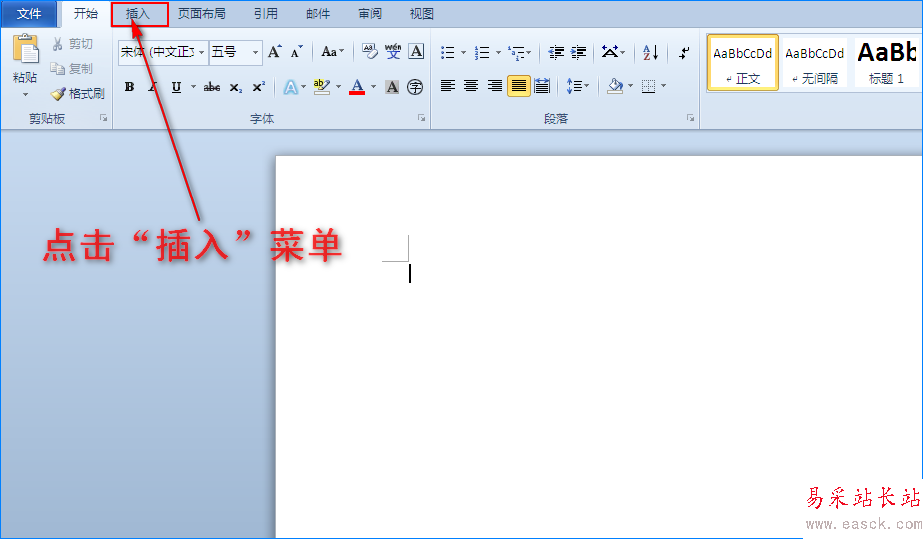
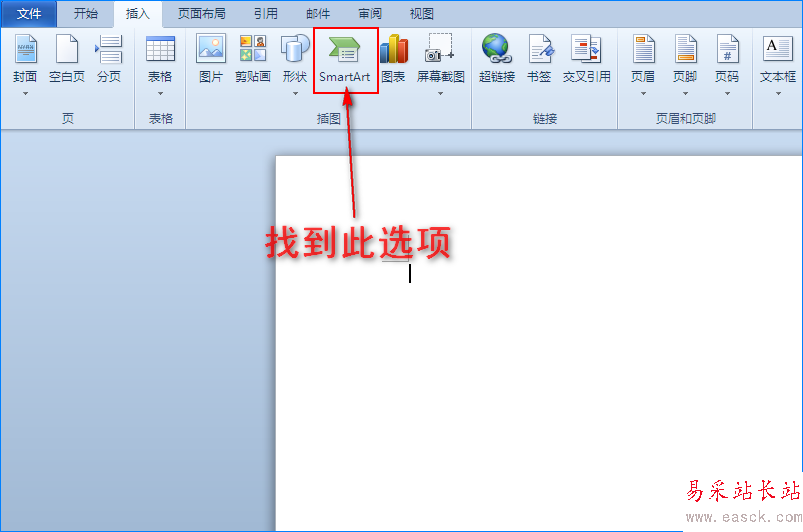
2、单击“SmartArt"图标,这时将会弹出“选择SmartArt图形"对话框,在对话框中我们选择”循环“图形。如图所示:
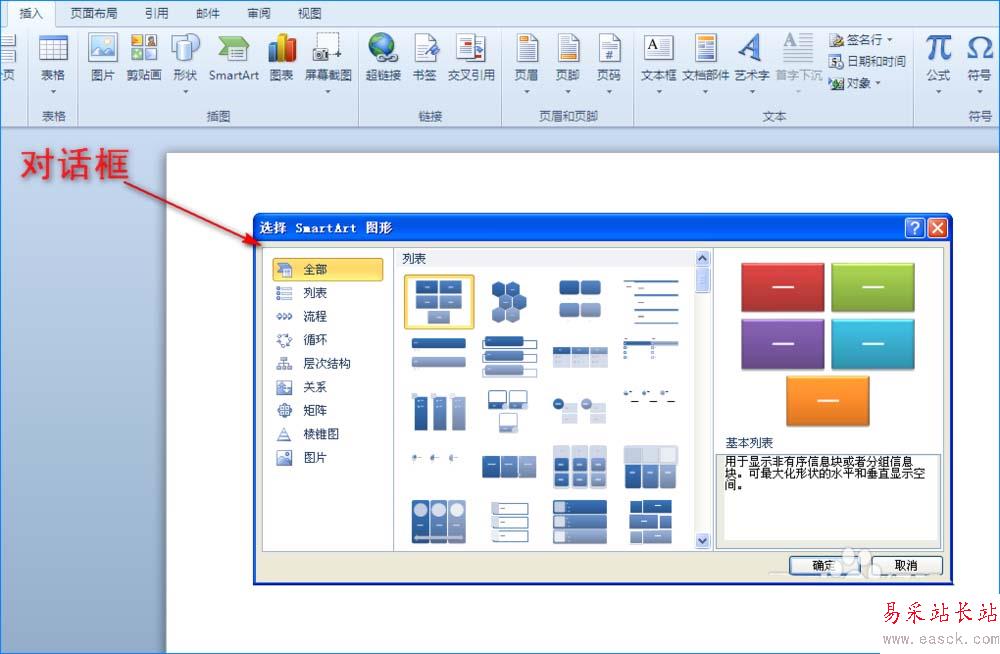
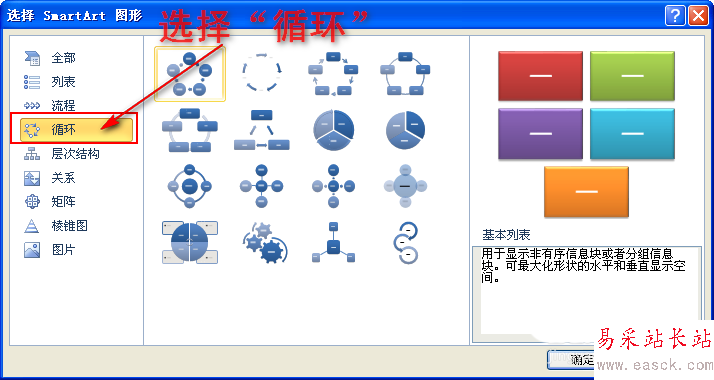
3、选择”循环“后,在对话框右侧会出现多种循环图形,然后我们根据自己的需求选择合适的图片,再点击”确认“按钮,这样初步的图形就添加到Word文档中啦。如图所示:
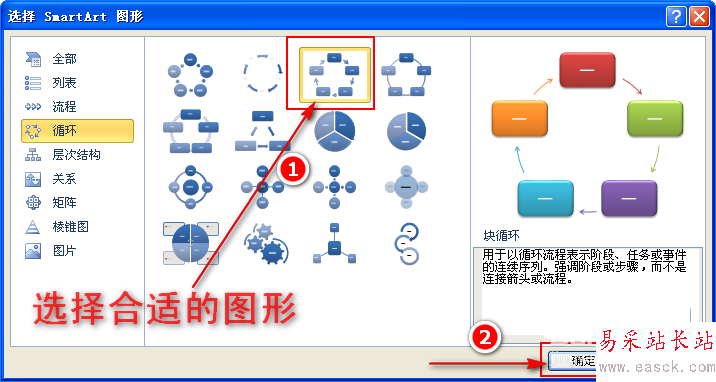
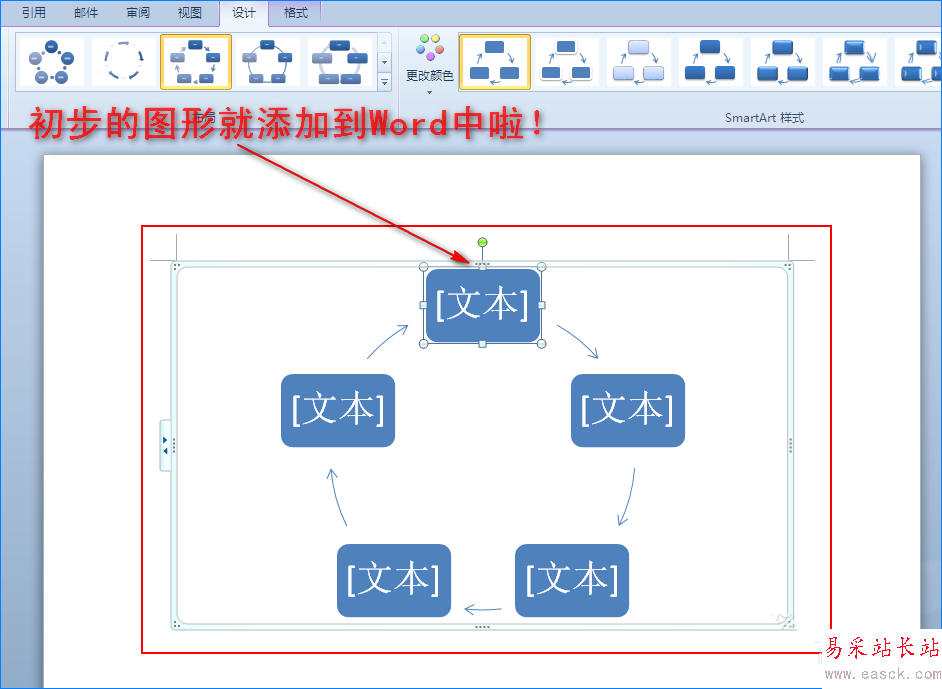
4、总所周知PDCA循环是有四个过程的,但是文档中图形有5个版块,故我们需删除其中一个版块。选中任意一个版块,然后单击一下键盘上的”Backspace“键或”Delete“键,这样版块就删除了。如图所示:
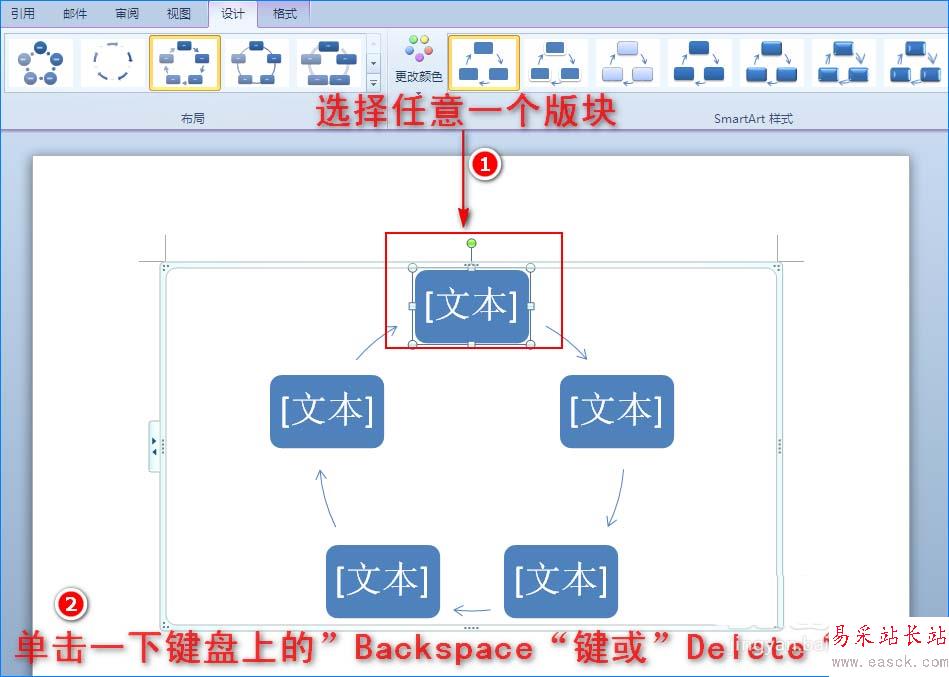
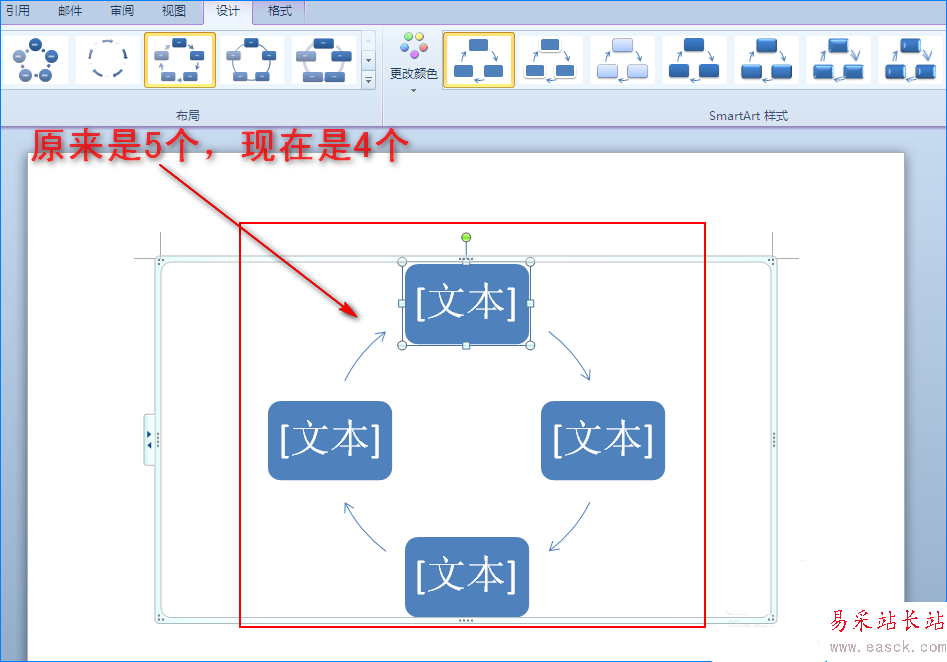
5、图形版块数量确定后,再点击各个版块里的“文本”,这样就可以在版块中输入内容了。如图所示:
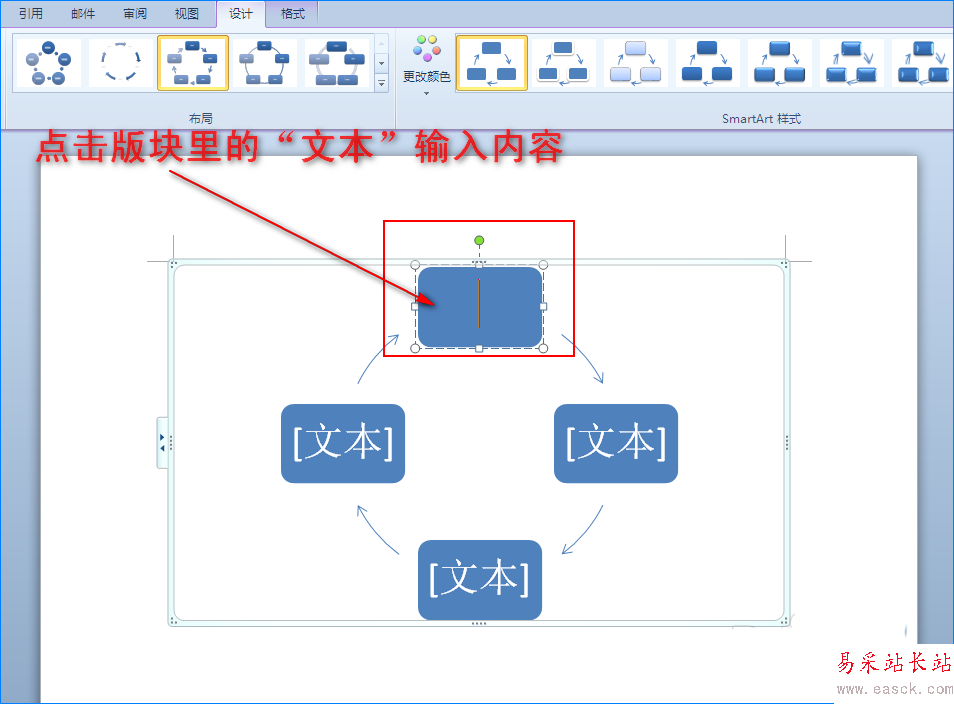
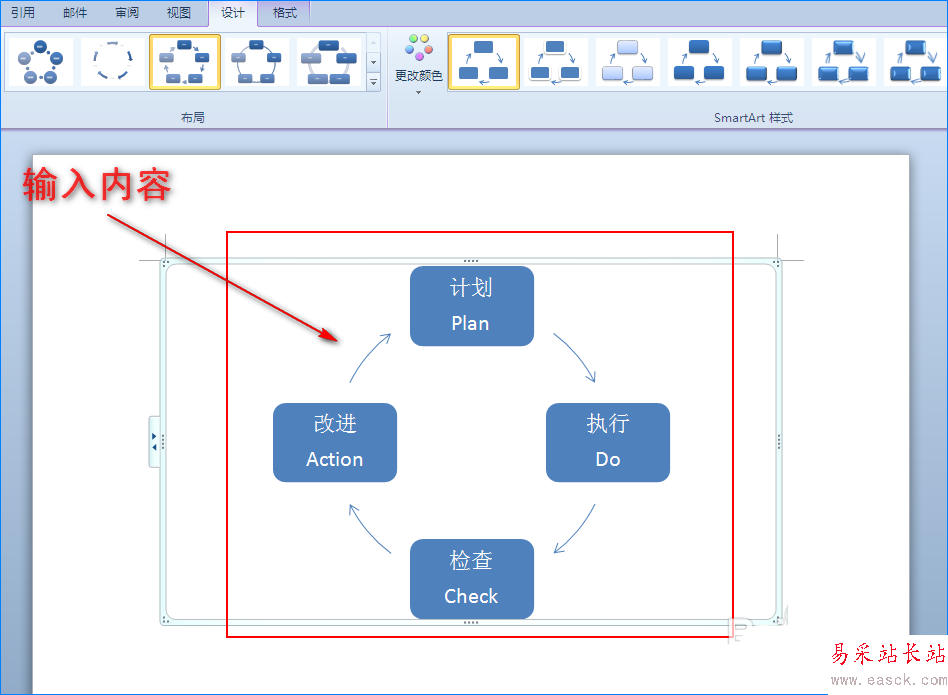
6、如果想让图形更加美观,我们也可以对图形中颜色、字体、字号等相关参数进行调整,已达到我们的要求。如图所示:
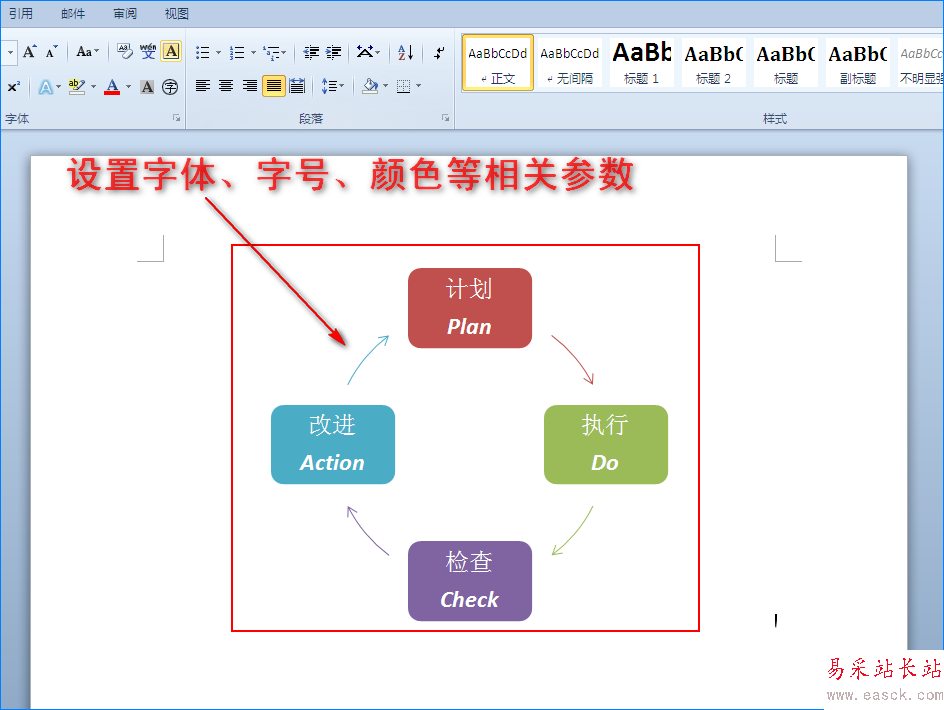

以上就是word绘制PDCA循环图的教程,希望大家喜欢,请继续关注错新站长站。
相关推荐:
Word怎制作饼图图表?
word怎么快速制作环形的旭日图表?
Word2016怎么制作漂亮的柱形图图表?
新闻热点
疑难解答